Такую опцию считают полезной, так как с ее помощью ребенка защищают от просмотра видеоматериалов негативного содержания. Чтобы использовать данное дополнение, предлагаем узнать, как установить родительский контроль на ютубе.
Особенности функции
Как известно, на платформе содержится достаточное количество видеоматериала, не подходящего для просмотра детьми. Несовершеннолетний пользователь способен просмотреть ролик случайно, получив психологическую нагрузку. Включив на компьютере родительский контроль в ютубе, вы будете уверены, что подобные ситуации малышу не угрожают.
К сожалению, любая попытка перекрыть доступ к малоприятным видеосюжетам может оказаться недостаточно результативной.
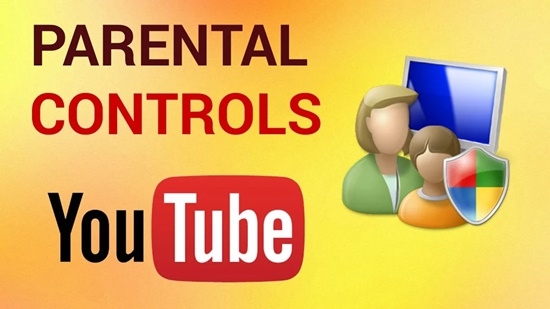
Недобросовестные блогеры порой публикуют небезопасные ролики, а модераторы разрешают выкладывать данный контент.
Как установить ограничения
Существует ряд способов, как установить родительский контроль на YouTube.
Справедливо заметить, что это скорее отсечение негативных видеоматериалов. Оно не гарантирует стопроцентную защиту от нежелательных видео, весь материал, опубликованный на хостинге, не контролирует.
Поменять списки каналов, просматриваемых ребенком, вы не сможете, но историю просмотров уточнить в состоянии.
Надежнее всего блокировать негативный ютуб – закрыть его. Это вселит уверенность, что ребенок не увидит ничего плохого. Но если ищете варианты, как сделать родительский контроль на ютубе, дадим некоторые рекомендации, зависящие от того, через какую платформу осуществляется просмотр.
Закрываем доступ на персональном компьютере
Чтобы установить родительский контроль в YouTube на ПК, используют любой из веб-браузеров. Рассмотрим пример алгоритма для обозревателя Яндекс.
Итак, как убрать весь негатив из интернета? Действуем следующим образом:
- переходим на главную ютубовскую страничку, в гугловском аккаунте проходим процесс авторизации, дожидаемся, пока не закончится загрузка, выбираем профильную иконку;
- прокручиваем меню вниз, находим раздел «безопасный режим». Он выключен по умолчанию, так что нажимаем на данный пункт;
- в очередном открывшемся окошке смещаем ползунок в положение «вкл.», чтобы активировать режим безопасного просмотра;
- остается перезапустить ютуб, в списке на основной странице начнут появляться лишь те видеоматериалы, которые определены для просмотров зрителями не старше восемнадцати лет.
В случае, если видеосюжеты не отфильтровались, выполните очистку браузерного кэша и войдите в учетную запись повторно.
Настройка безопасного режима таким способом разрешена пользователям, прошедшим на видеохостинговой платформе процесс регистрации.
Настройка ограничений через мобильное приложение
Современные дети пользуются смартфонами постоянно, поэтому не будет лишним узнать, как включить родительский контроль на ютубе на Андроиде.
Подобные действия можно выполнить даже при отсутствующей учетной записи.
Чтобы установить родительский контроль в ютубе на телефоне Андроид, совершаем следующие манипуляции:
- выполняем вход в мобильное приложение, кликаем по профильной иконке;
- в открывшемся перечне выбираем раздел «настройки», входим в него;
- жмем вкладку «общие»;
- выполняем прокрутку списка вниз, выбираем пункт «безопасный режим», передвигаем тумблер на отметку «вкл.».
Повторно входим в приложение, перед этим перегрузив его из фонового режима. Кроме того, чтобы активировать родительский контроль в YouTube на Android, можно использовать расширения безопасности, предусмотренные в Хром и Mozilla Firefox.
Есть еще один несложный вариант, как установить родительский контроль, если стоит ютуб – загрузите приложение, позволяющее отслеживать любую активность вашего ребенка.
С помощью такой функции вы сможете постоянно контролировать малыша и принимать своевременные меры, чтобы не позволить ему просматривать видеоматериалы, предназначенные для взрослых зрителей.






